Intellj Idea中的maven工程Java文件颜色不对,未被识别的解决
问题:
打开一个新的maven工程,发现.Java文件是这样的:

其实是编辑器未识别成maven工程。
解决:
1、点击侧边栏Maven
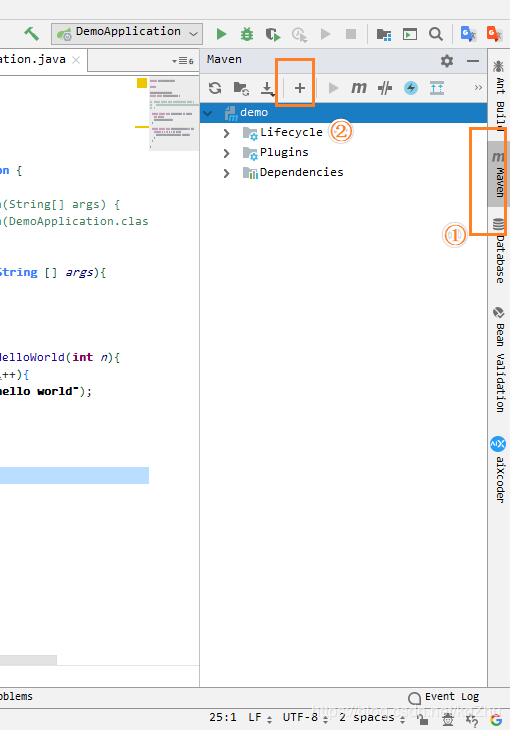
2、选择导入工程的pox.xml文件
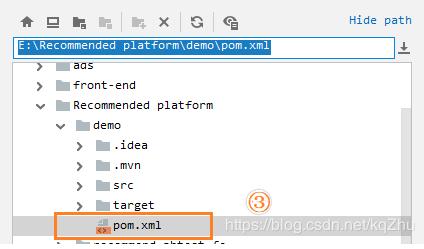
3、恢复正常
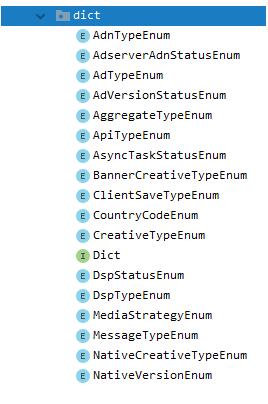
补充知识:idea项目在maven projects中显示灰色的解决办法
在使用idea的过程中,遇到其中一个maven模块变成灰色,如下所示:
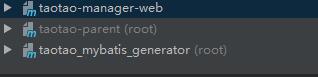
造成这个的原因可能是忽略了maven模块,可以尝试如下解决方法:在idea中maven的setting中找到ignored files,看右边的面板中是否将变灰的maven模块忽略了。我的模块变灰就是因为这个原因,Settings–>Maven–>Ignored Files 看看是不是有勾选的。去掉就好了
以上这篇Intellj Idea中的maven工程Java文件颜色不对,未被识别的解决就是小编分享给大家的全部内容了,希望能给大家一个参考,也希望大家多多支持我们。
相关推荐
-
IDEA中Maven依赖下载失败的完美解决方案
使用IDEA进行Maven项目开发时,时不时会遇到pom.xml报错的情况,其中很大概率是因为Maven依赖的jar包下载失败,找来找去也没有找到是什么问题,困扰了很多程序猿,这里给出IDEA中Maven依赖下载失败解决方案,给大家参考,实测有用. 文章目录首先检查网络有没有问题,确定网络没有问题,请看下一步多次点击重新导入Maven依赖的按钮设置自动导入Maven依赖在IDEA中找到Maven的配置文件的地址,然后检查配置的远程仓库或者镜像有没有问题如果上面几步都没有解决问题,可以使用以下脚本
-
IDEA maven依赖错误中包下面红色波浪线
我在给别的开发同事搭建开发环境的时候 经常遇到项目中报红色波浪线的问题. 类似下面的图片 具体原因不详 : 怀疑是包下载不全 下面给出三种解决方案 终极方法 利用maven指令重新下载相关的依赖包,修改pom文件,执行clean, 修改pom文件,reimport 方案一 修改pom 配置文件,将标红的依赖先删除,并点击reimport, 之后重新加上出错的依赖,再reimport 方案二 从删除本地仓库中的文件目录,强制 maven 重新下载该包 终极方法 参考文章:https://www.j
-
idea2019导入maven项目中的某些问题及解决方法
idea2019导入maven项目中的某些问题 idea2019导入maven项目,会出现很多莫名其妙的问题,需要注意的是如果是idea2019的版本是3月以前的,那会maven需要下载3.6.1以前版本,3.6.2版本不兼容 需要3.6.1版本的童鞋可在官网下载,或者用下面链接获取: 链接: https://pan.baidu.com/s/1nkJNF1OUuzHxgsBHXa5gow 提取码: snk3 配置maven的setting.xml文件 如果导入依赖出现问题时,可从以下几方面查看:
-
Intellj Idea中的maven工程Java文件颜色不对,未被识别的解决
问题: 打开一个新的maven工程,发现.Java文件是这样的: 其实是编辑器未识别成maven工程. 解决: 1.点击侧边栏Maven 2.选择导入工程的pox.xml文件 3.恢复正常 补充知识:idea项目在maven projects中显示灰色的解决办法 在使用idea的过程中,遇到其中一个maven模块变成灰色,如下所示: 造成这个的原因可能是忽略了maven模块,可以尝试如下解决方法:在idea中maven的setting中找到ignored files,看右边的面板中是否将变灰的m
-
Eclipse中使用Maven创建Java Web工程的实现方式
Eclipse中使用Maven创建Java Web工程的实现方式 1)在Eclipse项目栏中右键单击空白,New(或直接使用Ctrl+N快捷键) -- Other --Maven Project. 2)选择以webapp模板创建工程 3)填写Group Id . Artifact Id 等信息. groupId 定义了项目属于哪个组,举个例子,如果你的公司是mycom,有一个项目为myapp,那么groupId就应该是com.mycom.myapp. artifacted 定义了当前maven
-
在dos窗口中编译和运行java文件的方法
配置path环境变量 在学习java时,配置path环境变量主要目的是让windows操作系统可以找到java.exe和javac.exe文件. 所以只要把带有java.exe和javac.exe的文件夹的路径配置到path环境变量中就行了. path环境变量通过;(英文半角分号)分隔不同的路径. JAVA_HOME的主要目的是为了方便用户更改jdk版本,可以在JAVA_HOME中直接更改而不用去path中更改,但是不使用JAVA_HOME,直接在path里去配置路径也没有任何问题. 我的电脑-
-
vue中使用vue-pdf组件实现文件预览及相应报错解决
目录 前言 一.安装npm 依赖 二.引入组件 1.html中使用组件 单页 2.数据处理 单页 三.项目使用--代码部分 四.报错解决 总结 前言 使用vue-pdf组件实现文件预览功能 并在文件上增加操作按钮vue3不支持vue-pdf,vue3项目用pdfjs-dist 一.安装npm 依赖 1.在根目录下输入一下命令 npm i pdfjs-dist@2.5.207 --save npm i vue-pdf@4.2.0 --save 2.修改pacakge.json文件 "depende
-
vue中内嵌iframe的src更新页面未刷新问题及解决
目录 vue内嵌iframe的src更新页面未刷新 原因 解决 iframe的src指向的内容不刷新的解决方法之一 总结 vue内嵌iframe的src更新页面未刷新 vue中,系统使用iframe内嵌了其他系统的页面,iframe的src修改了,但是iframe内部页面内容未更新,也未请求接口. 原因 iframe的src中如果带hash #,src改变是不会刷新的. 解决 方式一:可以在 # 号前加一个随机数或者时间戳,但这种方式会改变url:方式二:在组件上加key,强制刷新页面. 方式一
-
IDEA中创建maven项目引入相关依赖无法下载jar问题及解决方案
先如今idea中的spring项目,springBoot的项目的开发一般都是基于maven创建的项目.这大大简化我我们对于各种依赖包的管理,同时又使得各种依赖包方便管理.但是当maven中的依赖下载出现问题的时候也是很头痛. 问题场景 在公司的项目中用到了fastjson依赖,而依赖的版本是动态获取的,如图 但是在某天启动项目的时候报错,一查看原来是maven中fastjson依赖的原因, 这时大部分的人的操作应该和我一样: 操作1 点击maven的更新按钮,让maven自动下载对应的jar包到
-
java 中maven pom.xml文件教程详解
maven pom.xml文件教程详解,具体内容如下所示: <project xmlns="http://maven.apache.org/POM/4.0.0" xmlns:xsi="http://www.w3.org/2001/XMLSchema-instance" xsi:schemaLocation="http://maven.apache.org/POM/4.0.0 http://maven.apache.org/maven-v4_0_0.x
-
配置pom.xml用maven打包java工程的方法(推荐)
最近由于项目需要,研究了一下maven的打包,项目要做到 1,生成3个目录/lib,/conf,/bin目录 2,把所有的jar目录编译.拷贝到/lib目录(包括maven的jar包和lib目录下的jar,以及编译的jar包) 3,把所有的启动脚本从工程根目录拷贝到/bin目录 4,把所有的配置文件从src/main/resources拷贝到/conf 下面是配置的pom.xml,我把相关的配置都加了注释,一看就能明白,把build节点拷贝到你们的项目中,就基本可以用了:) <project x
-
idea中创建多module的maven工程的方法
以前自学Java web的时候,我们都是创建一个web工程,该工程下面再创建dao.service.controller等包.自从工作以后,我们会发现现在的web项目包含多个module,controller和service都是分开在不同的module.个人认为,这样做的好处在于解耦,同时服务的重用.我们可以吧service的module打成jar包,提供给其他项目使用. 对于刚刚接触多module的maven项目的菜鸟来讲,很难转变以前的思想,也难以创建这种工程.本文就是教会大家使用idea来
-
idea中创建maven的Javaweb工程并进行配置(图文教程)
学完maven后,可以创建maven的javaweb工程,在创建完成后还需要一些配置,下面来说下具体步骤,在这里我创建的是一个模块,创建web项目的方式和创建模块一样 1.创建一个模块,点new-Module 2.选择maven,然后把对勾打上,选骨架,一定要选择第二个webapp骨架,如图 3.设置GroupId和ArtifactId,ArtifactId最好设置的和模块名称一样 4.设置maven的相关信息,如图 5.设置模块的名称和存储位置 6.点击完成,当出现红框中的内容的时候表示创建成
随机推荐
- WIN2003 服务器安全配置批处理文件
- python实现批量转换文件编码(批转换编码示例)
- python之模拟鼠标键盘动作具体实现
- Python开发编码规范
- Javascript连接多个数组不用concat来解决
- javascript 的变量、作用域和内存问题
- 那些年,我还在学习C# 学习笔记
- jQuery布局插件UI Layout简介及使用方法
- 小议JavaScript中Generator和Iterator的使用
- Ajax实现对静态页面的文章访问统计功能示例
- php判断两个浮点数是否相等的方法
- 怎么发布打包并发布自己的Android应用(APP)
- Android线程管理之ActivityThread
- MySql官方手册学习笔记1 MySql简单上手
- 基于jQuery的实现简单的分页控件
- js实现仿MSN带关闭功能的右下角弹窗代码
- C#中常见的系统内置委托用法详解
- js自定义方法通过隐藏iframe实现文件下载
- 更新Android Studio 3.0碰到的问题小结
- thinkPHP框架自动填充原理与用法分析

